Kako dodati slike na TikTok
Kada naučite kako TikTok radi(learning how TikTok works) , vjerojatno ćete naići na problem dodavanja slika u svoje TikTok objave. Ova mreža društvenih medija čini proces uređivanja i objavljivanja videozapisa intuitivnim, no dodavanje slika vašim TikTok objavama može biti malo nezgodno.
Bilo da želite stvoriti TikTok slideshow ili koristiti jednu od svojih fotografija kao virtualnu pozadinu za svoj video, u ovom članku ćemo objasniti kako to učiniti u aplikaciji TikTok .

Kako dodati slike u TikTok video (How to Add Pictures to a TikTok Video )
TikTok se ponosi raznim mogućnostima i značajkama prilagodbe kada je u pitanju uređivanje videa. Jedan od načina da dodate osobni pečat svojim TikTok videozapisima je dodavanje slika i korištenje predložaka fotografija u vašem novom videoisječku.
Postoji mnogo načina za dodavanje slika u TikTok . Ovisno o vašim ciljevima, možete izraditi dijaprojekciju fotografija, dodati animacije svom videozapisu, koristiti sliku kao zelenu pozadinu zaslona ili postaviti sliku u svoj videozapis.

Sve se to može učiniti pomoću aplikacije TikTok na vašem pametnom telefonu (i iOS i Android ). Možete koristiti PC aplikaciju(use the PC app) za prijenos svog sadržaja na TikTok . Međutim, još ne postoji opcija za dodavanje slika putem računala.
Kako dodati slike u dijaprojekciju na TikToku(How to Add Pictures to a Slideshow on TikTok)
Jedan od najjednostavnijih načina za dodavanje slika kada pravite TikTok videozapise je da ih pretvorite u dijaprojekcije. Vaše fotografije će se reproducirati jedna po jedna, a možete im dodati razne efekte, prijelaze, naljepnice i glazbu pomoću TikTok video editora(TikTok video editor) . Evo kako napraviti slideshow na TikToku(TikTok) .
- Otvorite TikTok na svom pametnom telefonu.
- Odaberite ikonu plus(plus icon) (+) na dnu zaslona da biste stvorili novi video.
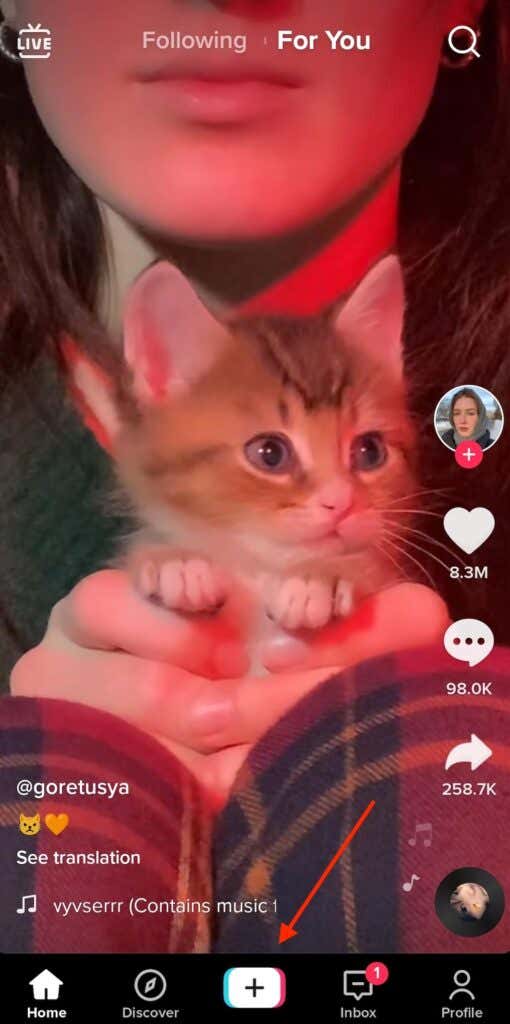
- Odaberite Prijenos(Upload) u donjem desnom kutu zaslona.

- Otvorite karticu Fotografije(Photos) (ili Slika(Image) ), a zatim odaberite sve slike koje želite dodati u svoj dijaprojekciju iz svog fotoaparata. Maksimalan broj fotografija (kao i videoisječaka) koji možete dodati je 35.

- Kada završite, odaberite gumb Dalje .(Next)
- Zatim možete urediti sve druge postavke, uključujući dodavanje glazbe ili glasovnog snimanja u prezentaciju. Dodirnite Sljedeće(Next) u donjem desnom kutu kada završite.

- Na zaslonu Objava(Post) popunite naslov za svoju prezentaciju. Ne(Don) zaboravite uključiti relativne hashtagove ako želite da se vaša dijaprojekcija prikaže u trendu(Trending) .

- Kada budete spremni, odaberite Objavi(Post) . Alternativno, možete ga spremiti u Skice(Drafts) i prenijeti kasnije.
Vaša dijaprojekcija će se sada pojaviti na stranici vašeg profila u TikTok -u.(TikTok)
Kako koristiti TikTok foto predloške(How to Use TikTok Photo Templates)
Još od srednje škole povezujem dijaprojekcije s običnim PowerPoint prezentacijama(plain PowerPoint presentations) koje traju zauvijek. Ako ste nešto poput mene, poželjet ćete uljepšati svoje TikTok dijaprojekcije dodavanjem animacija. Za to možete koristiti TikTok foto predloške. Imajte(Bear) na umu da se broj fotografija koje možete koristiti u dijaprojekciji razlikuje od jednog predloška fotografije do drugog.
Da biste dodali foto efekte u svoju prezentaciju, slijedite korake u nastavku.
- Kada otvorite aplikaciju TikTok , odaberite ikonu plus(plus icon) da biste stvorili novu prezentaciju.
- U donjem desnom kutu zaslona odaberite Predlošci(Templates) .

- Prijeđite prstom(Swipe) kroz predloške dok ne pronađete onaj koji odgovara vašim potrebama. Svaki predložak imat će vlastitu glazbu, efekte prijelaza i jedinstveni broj slika koje možete dodati dijaprojekciji.
- Kada odaberete predložak, dodirnite Odaberi fotografije(Select photos) .

- Odaberite fotografije koje želite dodati i dodirnite U redu(OK) .

- Tada ćete vidjeti pregled slajdova. Podesite(Adjust) sve postavke koje želite, kao što su Zvukovi(Sounds) , Efekti(Effects) ili Glasovni pregled(Voiceover) , a zatim odaberite Sljedeće(Next) .

- Dodajte naslov za svoju prezentaciju i odaberite Objavi(Post) .

Kako koristiti svoju sliku kao zeleni zaslon(How to Use Your Picture as a Green Screen)
Nemate kul pozadinu za snimanje sljedećeg TikToka(TikTok) ? Možete koristiti bilo koju svoju fotografiju kao zeleni ekran i teleportirati se na bilo koje mjesto. Evo kako upotrijebiti sliku kao virtualnu pozadinu za svoj TikTok video.
- Otvorite TikTok i otvorite uređivač videa da biste stvorili novi video.
- U donjem lijevom kutu zaslona odaberite Efekti(Effects) .

- Pomičite(Scroll) se kroz efekt dok ne pronađete ikonu zelenog zaslona(green screen icon) . Alternativno, odaberite karticu Zeleni zaslon(Green Screen) i tamo ćete pronaći ikonu zelenog zaslona. Tamo će biti nekoliko sličnih ikona. Trebate onaj sa slikom na vrhu zelene pozadine sa strelicom usmjerenom prema dolje.
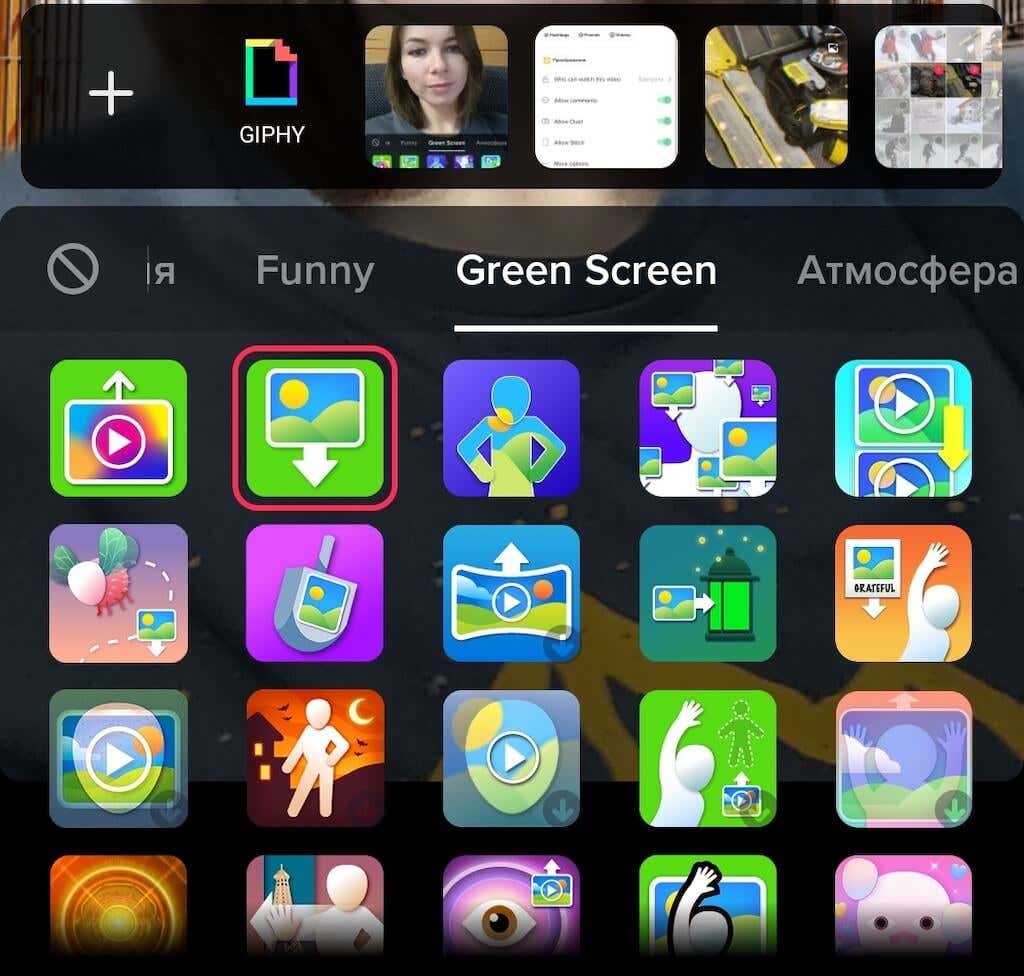
- Možete odabrati jednu od svojih nedavnih fotografija za korištenje kao zeleni zaslon ili odabrati ikonu plusa(plus icon) na lijevoj strani da biste vidjeli sve svoje fotografije koje možete izabrati.
- Odatle možete pratiti zaslonske kontrole kako biste svoj videozapis smjestili na zaslon na željeno mjesto. Kada završite sa snimanjem videozapisa, odaberite ikonu kvačice(checkmark icon) .

- Još jednom, na sljedećoj stranici možete dodati efekte, glazbu ili glas. Zatim odaberite Sljedeće(Next) za nastavak.
- Napišite naslov za svoj videozapis i odaberite Objavi(Post) kada budete spremni.
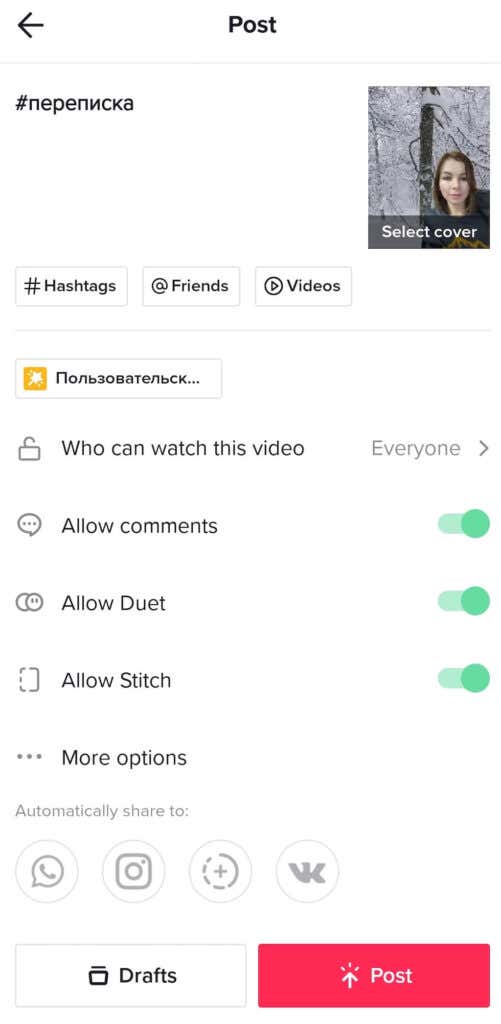
Na kartici Zeleni zaslon(Green Screen) u Efektima(Effects) , TikTok nudi druge opcije zelenog zaslona koje biste trebali istražiti u svoje slobodno vrijeme. Na primjer, možete podijeliti zaslon i pokrenuti reprodukciju videozapisa na jednoj polovici, a da se slika prikazuje u drugoj polovici. Ili možete pokušati upotrijebiti efekt kako bi se slika prikazala na vrhu vašeg otvorenog dlana dok snimate videozapis.
Kako dodati slike na TikTok bez stvaranja dijaprojekcije(How to Add Pictures on TikTok Without Creating a Slideshow)
Što ako želite dodati sliku ili dvije svom uobičajenom TikTok videu, a da ga ne pretvorite u slideshow? Evo kako možete dodati sliku u svoj TikTok video.
- Otvorite aplikaciju TikTok i počnite stvarati novi video.
- U donjem desnom kutu odaberite Prijenos(Upload) .
- Nakon što odaberete videoisječke koje želite dodati, prijeđite na karticu Fotografije(Photos) da biste dodali slike u miks.

- Kada završite, odaberite Sljedeće(Next) .
- Dobit ćete popis predloženih zvukova(Suggested Sounds) koje možete sinkronizirati sa svojim isječkom. Kada završite, odaberite Sljedeće(Next) u gornjem desnom kutu zaslona.
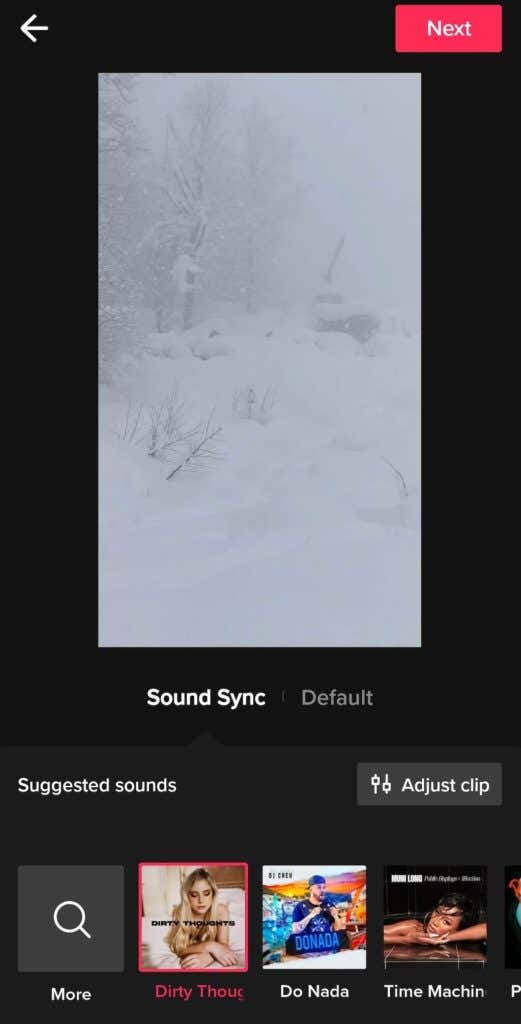
- (Add)Ako želite, dodajte efekte, filtre i glasovni prikaz svom videozapisu i odaberite Sljedeće(Next) .
- Dovršite stvaranje svoje objave popunjavanjem naslova.
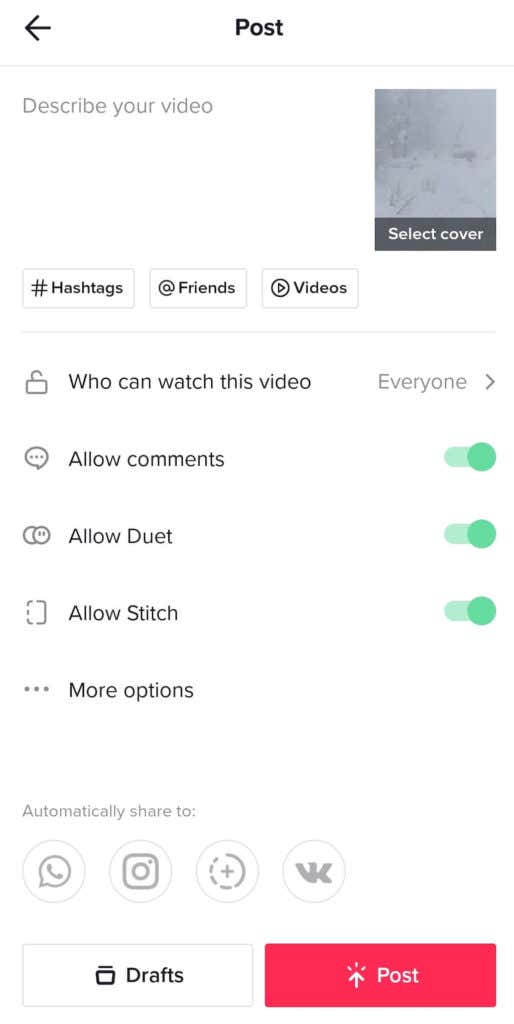
Nakon što pritisnete Objavi(Post) , vaš novi TikTok će se pojaviti na stranici vašeg profila.
Vrijeme je za stvaranje novog TikToka(Time to Create a New TikTok)
Čak i ako ne koristite TikTok u marketinške svrhe(using TikTok for marketing purposes) , ovi vam savjeti mogu pomoći u stvaranju zanimljivih i zabavnih videa koje će vaši pratitelji cijeniti. A ako ste profesionalni kreator sadržaja, pronalaženje novih načina za dodavanje raznolikosti svojim videozapisima ključ je za povećanje vaše publike na platformi.
Related posts
Kako ići uživo na TikTok
Kako napraviti duet na Tiktoku
Najbolji TikTok marketinški savjeti: Kako postati velik prije nego što bude prekasno
Koja su najbolja vremena za objavljivanje na TikToku?
Kako biti istaknut na TikTokovoj stranici “Za vas”.
7 najboljih Netflixovih hakova i kodova
Kako steći prijatelje na internetu
Što je Kickstarter financiranje i kako financirati svoj projekt?
Top 4 načina za dobivanje besplatnih TikTok kovanica
Što znači HMU (i kako ga koristiti)
10 stvari koje možete učiniti sa svojim starim mobitelima
Kako gledati Netflix s prijateljima
60 filmova za streaming iz zbirke Criterion
3 načina da fotografijama dodate pop art efekt Andyja Warhola
Popis od 10 Hulu horor filmova za gledanje upravo sada
Nedavno ste dobili promociju? Čestitamo, sada ga dodajte na LinkedIn
Što Yeet znači i kako ga ispravno koristiti
Kako dodati prijatelje na Discord
Kako izazvati lucidno sanjanje pomoću mobilnih aplikacija
8 najboljih YouTube fitness kanala za dovođenje u formu (muškarci i žene)
